Por padrão, seus novos AirPods receberão o nome do seu dispositivo. Se o nome do seu iPhone for “ABC” e você emparelhar seus novos AirPods com ele, você verá “AirPods da ABC.“
Se você não Se gostar desse nome, você pode usar seu iPhone emparelhado para renomeá-lo em alguns minutos. Você pode alterar o nome se quiser mostrar a propriedade, exibir sua criatividade ou rotular seus dispositivos para melhor rastreamento.
Então, sem mais delongas, vamos verificar como renomear AirPods no iPhone.
Como renomear AirPods no iPhone?
Alterar o nome padrão dos AirPods do seu iPhone é uma tarefa facilmente alcançável. Não há necessidade de nenhum aplicativo externo. Você pode entrar na seção de configuração dos AirPods no seu telefone e renomeá-lo. Confira as etapas a seguir para renomear os AirPods no seu iPhone.
Primeiro, pareie os Airpods com o seu iPhone.Toque no ícone Engrenagem para iniciar o aplicativo Configurações no seu iPhone.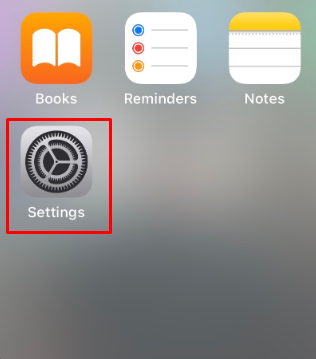
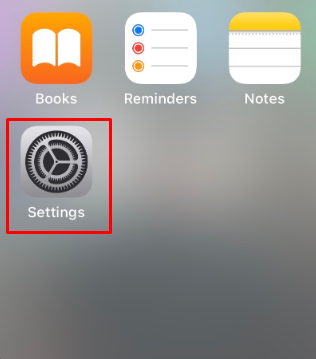 Escolha Bluetooth.
Escolha Bluetooth.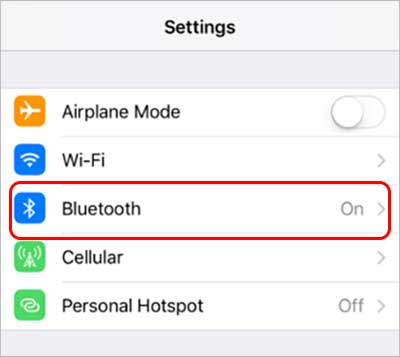 Toque no botão Mais informações (i) na mesma seção do AirPod.
Toque no botão Mais informações (i) na mesma seção do AirPod.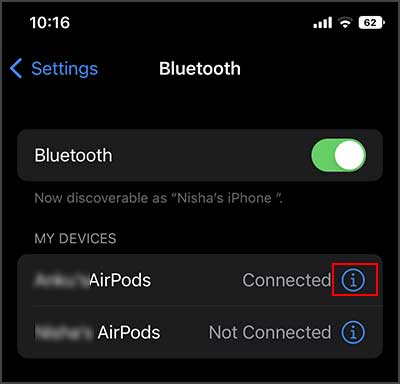
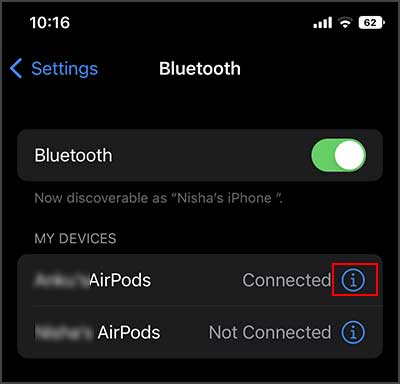 Escolha Nome.
Escolha Nome.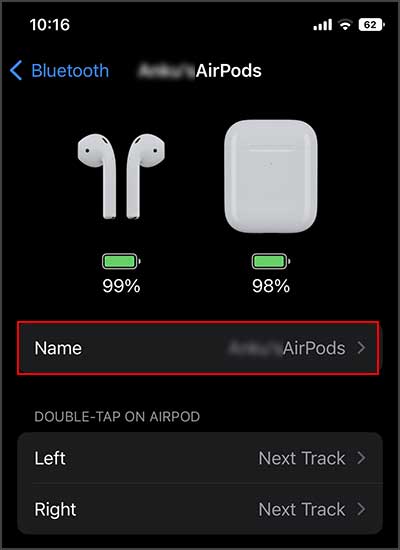
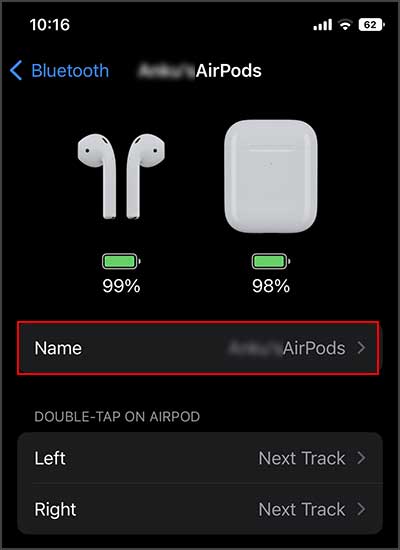 Excluir o e nome atual dos AirPods. Insira um novo nome. Pressione Concluído.
Excluir o e nome atual dos AirPods. Insira um novo nome. Pressione Concluído.
As etapas mencionadas acima também se aplicam ao iPad. Da mesma forma, você pode alterar o nome dos AirPods via Mac. Para isso, seus AirPods precisam estar conectados ao Mac. Depois disso, você pode seguir para as etapas abaixo:
Abra o menu Apple clicando no ícone Apple no canto superior esquerdo da tela.Escolha Preferências do sistema > Bluetooth.Pressione a tecla Control e clique no botão AirPods. Escolha Renomear.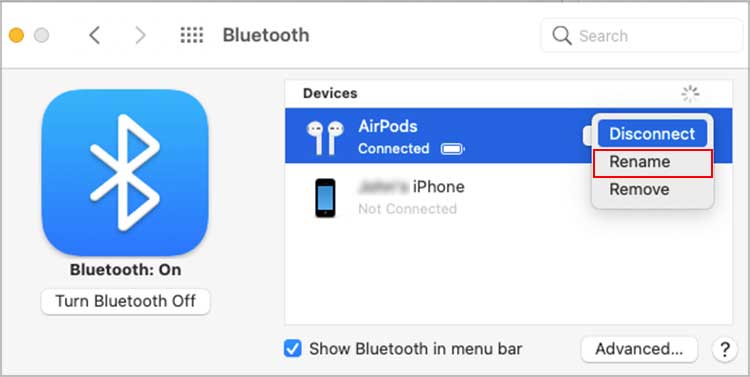
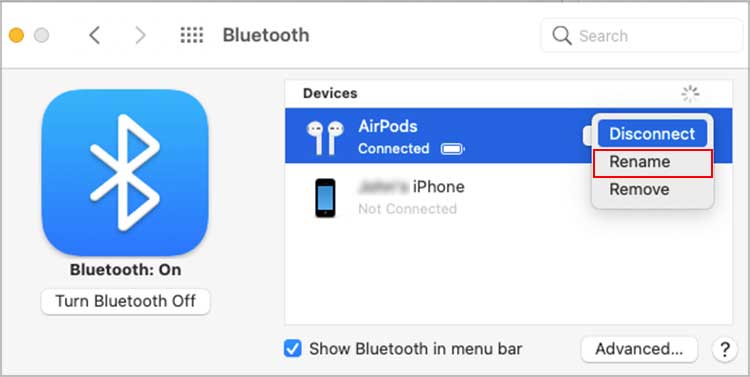 Digite um novo nome para seus AirPods. Clique na opção Renomear .
Digite um novo nome para seus AirPods. Clique na opção Renomear .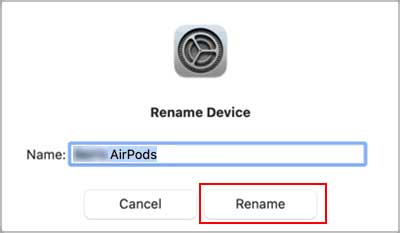
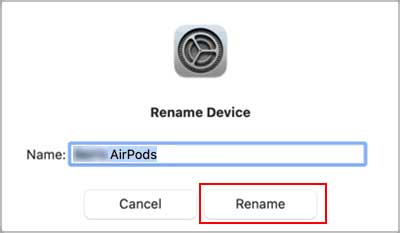
Observação: renomear os AirPods do iPhone ou de outros dispositivos também atualizará seu nome em todos os outros er dispositivos conectados com as mesmas credenciais de ID Apple.
Como renomear AirPods do Android ou Windows?
Você também pode usar seu dispositivo Android ou Windows para renomear os AirPods. O processo é fácil e não consumirá muito tempo. Antes de renomear, é essencial que seu dispositivo Android ou Windows esteja emparelhado com os AirPods. Assim que o dispositivo estiver conectado a ele, você poderá alterar o nome dele.
No Android
Abra o menu Configurações do seu telefone.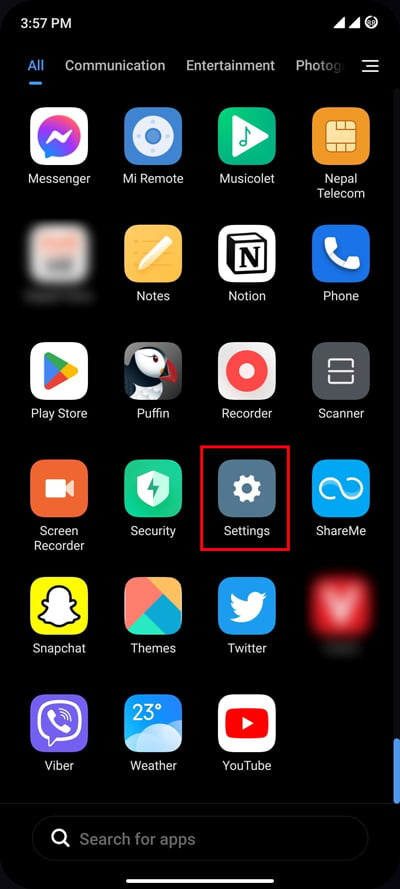
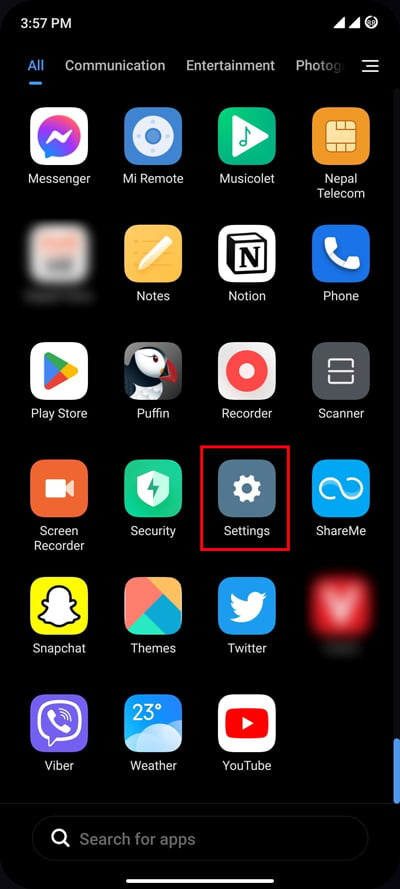 Vá para no menu Bluetooth. Localize seus AirPods. Toque no ícone Engrenagem ou no ícone Mais informações ao lado dos AirPods.
Vá para no menu Bluetooth. Localize seus AirPods. Toque no ícone Engrenagem ou no ícone Mais informações ao lado dos AirPods.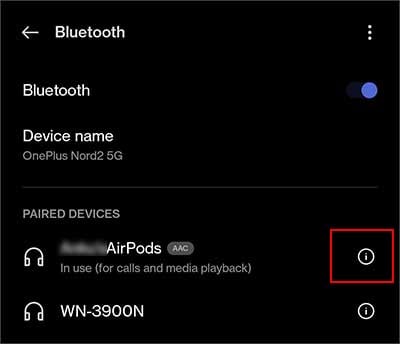
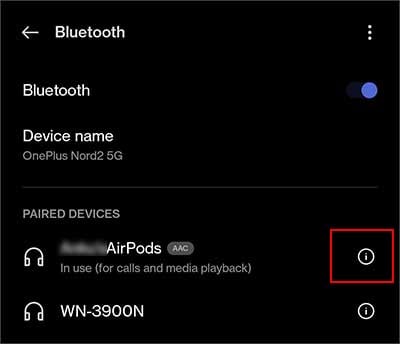 Selecione Nome do dispositivo ou outra opção referente ao nome.
Selecione Nome do dispositivo ou outra opção referente ao nome.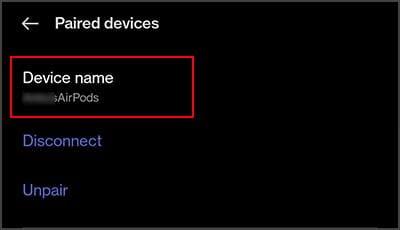 Digite o novo nome e toque em Salvar.
Digite o novo nome e toque em Salvar.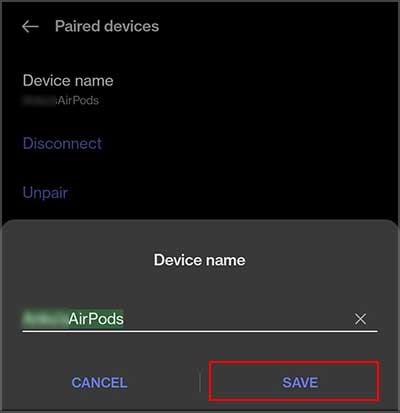
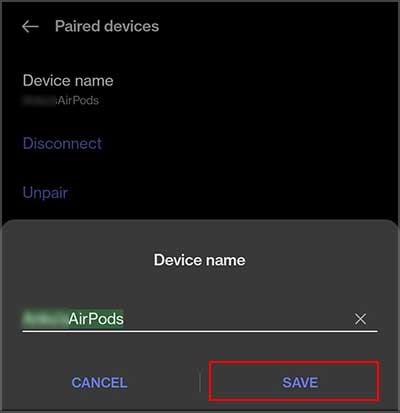
No Windows
Pressione a tecla Windows. Digite e selecione Painel de Controle >.Vá com a opção Visualizar dispositivos e impressoras abaixo de Hardware e som.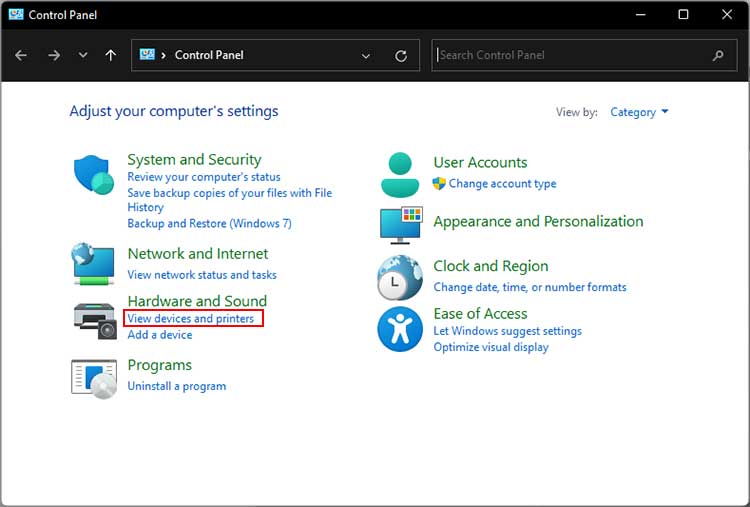
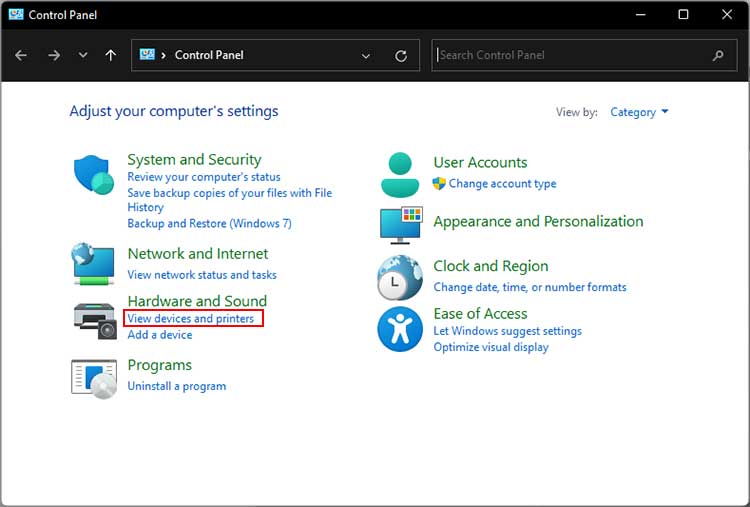 Procure seus AirPods em Dispositivos se ction.Clique com o botão direito do mouse em AirPods.Escolha Propriedades.
Procure seus AirPods em Dispositivos se ction.Clique com o botão direito do mouse em AirPods.Escolha Propriedades.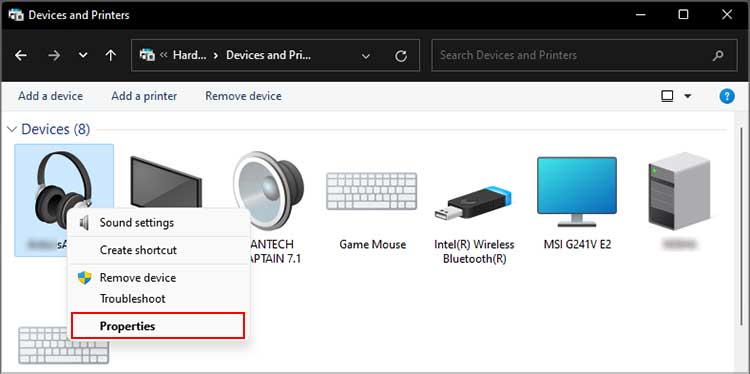
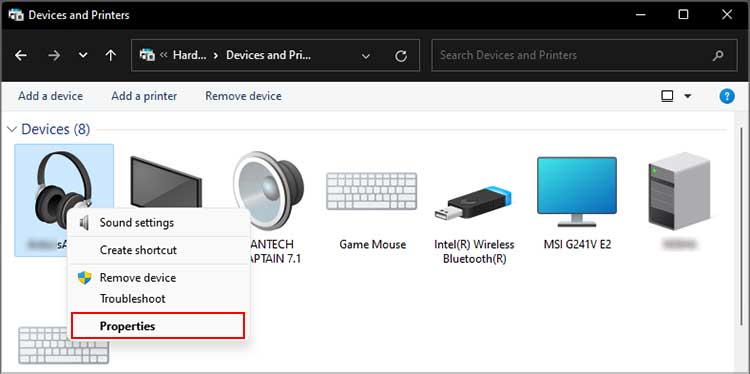 Vá para a guia Bluetooth. Clique em Nome do AirPods e exclua-o.Input um novo nome.Clique em Aplicar > OK.
Vá para a guia Bluetooth. Clique em Nome do AirPods e exclua-o.Input um novo nome.Clique em Aplicar > OK.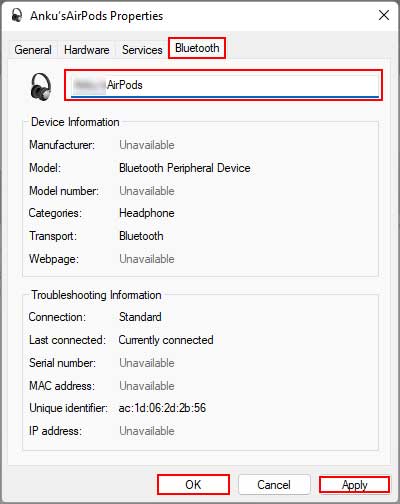
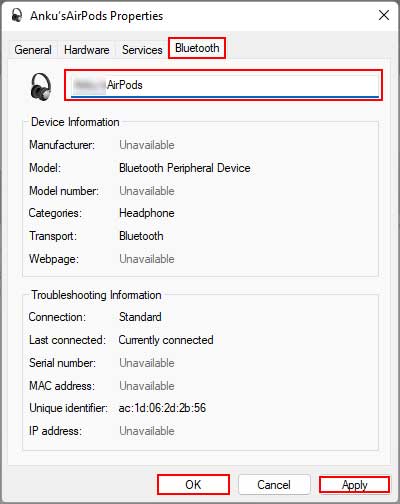
Por que não consigo encontrar a renomeação ou outras configurações para AirPods no iPhone?
Há casos em que os usuários tentam renomear seus AirPods ou personalizar outras configurações, mas não o encontram nos iPhones. Não é culpa do seu telefone de forma alguma. Nem é culpa dos seus AirPods.
Quando você emparelha seus AirPods ao iPhone e mantém as tampas fechadas com ambos dentro do estojo de carregamento, os AirPods são desconectados do iPhone. Você não pode acessar o menu Configurações nesse cenário.
Para renomear seus AirPods, você precisa conectá-lo ao seu iPhone com a tampa do estojo de carregamento ainda aberta. Ou coloque-os nos ouvidos para evitar que se desconectem devido ao fechamento acidental da tampa. Com AirPods nos ouvidos, você pode fechar a tampa. Depois disso, você pode verificar suas configurações e renomeá-lo ou fazer outras alterações.


